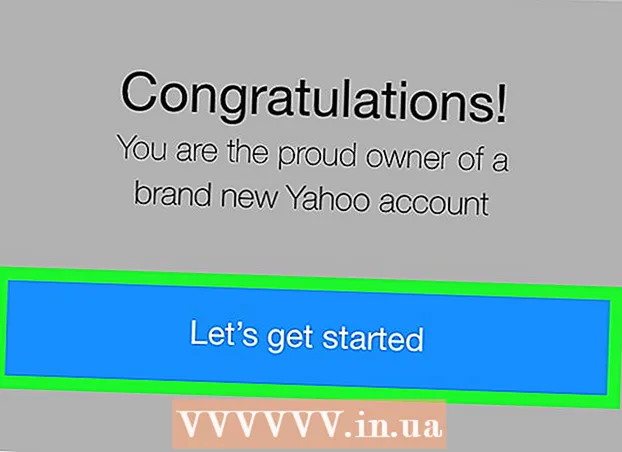Efni.
Næstum allir sem hafa notað textaritill ýttu óvart á Setja inn takkann og endurskrifuðu upplýsingar þegar þeir héldu að þeir væru að breyta þeim. Þessi grein lýsir auðveldri leið til að slökkva á lyklinum Setja inn á lyklaborði.
Hvenær sem þú ýtir á takka myndast skilaboðakassi sem inniheldur lykilkóða sem auðkennir lykilinn sem ýtt var á á einstakan hátt. Forrit (eins og Microsoft Word) leita að hnappapressunarskilaboðum og grípa til aðgerða út frá lykilkóðanum í skilaboðunum. Með því að breyta Setja inn lykilatburðinn í NULL sendir Windows skilaboð sem innihalda NULL fyrir lykilkóðann þegar ýtt er á Setja inn takkann. Þar af leiðandi framkvæma forrit, þegar þau taka á móti skilaboðum, ekki aðgerðina sem er tengd við Setja inn lykilatburðinn og losa þig við þörfina á að hafa áhyggjur af því að slá inn upplýsingar aftur.
Vertu viss um að lesa viðvörunarhlutann áður en þú heldur áfram.
Skref
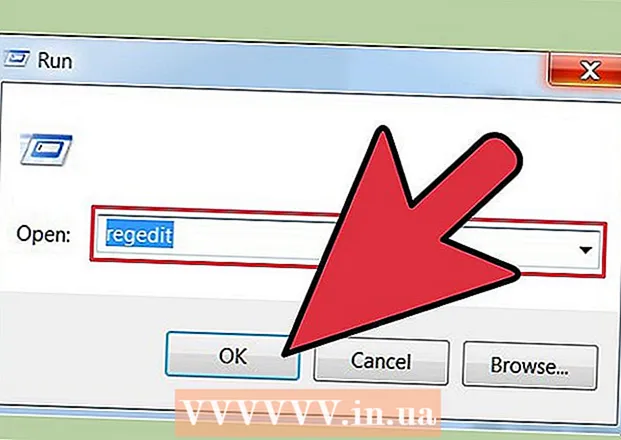 1 Farðu í valmyndina Start -> Run -> enter command regedit
1 Farðu í valmyndina Start -> Run -> enter command regedit  2Farðu í lykilinn HKEY_LOCAL_MACHINE System CurrentControlSet Control Keyboard Layout
2Farðu í lykilinn HKEY_LOCAL_MACHINE System CurrentControlSet Control Keyboard Layout 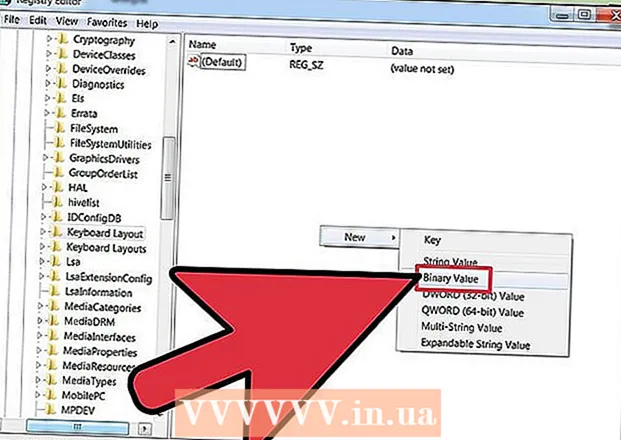 3Hægri smelltu á hægri helming skjásins og veldu Nýtt -> Tvöfalt gildi
3Hægri smelltu á hægri helming skjásins og veldu Nýtt -> Tvöfalt gildi 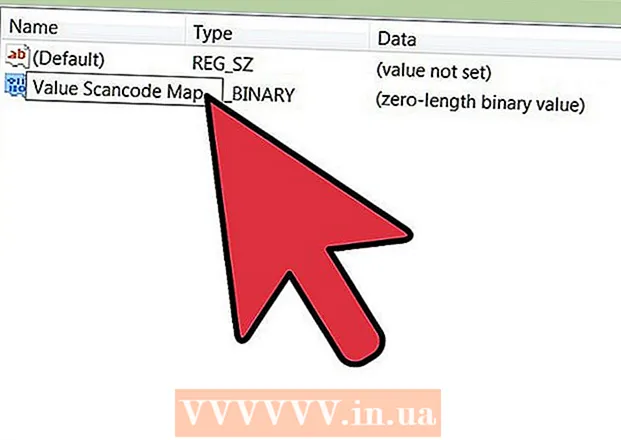 4Gefðu nýja Value Scancode kortinu nafn
4Gefðu nýja Value Scancode kortinu nafn 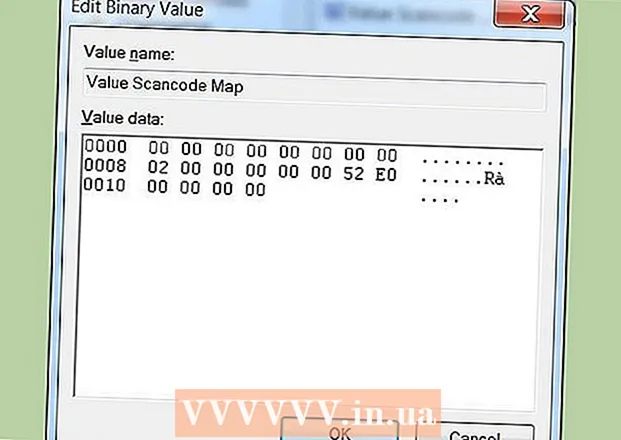 5Sláðu inn 00 00 00 00 00 00 00 00 02 00 00 00 00 00 52 52 E0 00 00 00 00
5Sláðu inn 00 00 00 00 00 00 00 00 02 00 00 00 00 00 52 52 E0 00 00 00 00  6 Lokaðu regedit glugganum.
6 Lokaðu regedit glugganum.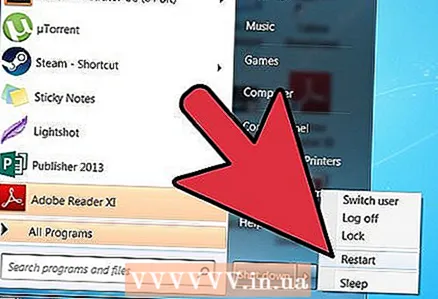 7 Endurræstu tölvuna þína.
7 Endurræstu tölvuna þína. 8 Að auki: þú getur fjarlægt Insert takkann af lyklaborðinu þegar þú ert búinn.
8 Að auki: þú getur fjarlægt Insert takkann af lyklaborðinu þegar þú ert búinn.
Hvernig það virkar
- Fyrstu 4 bæti er hausinn með útgáfuupplýsingunum, sem ætti að vera 00000000
- Næstu 4 bæti eru hausfánar og ættu að vera það 00000000
- Næstu 4 bæti eru lyklaborðssettið (skipulag) sem þú breytir + 1 fyrir endalínuna. Í þessu tilfelli breytirðu einfaldlega Insert lyklinum þannig að hann ætti að vera 2. Tvöfald gildi eru færð í stóra endian röð, þannig að 0x02 verður 02000000.
- Næstu 4 bæti sýna gamla og nýja lyklaborðið. Þú kortar Setja inn takkatakkann (kóða E052) í núll (0000). Þegar þeim er breytt í stórt endian snið verða þau 52E0 og 0000. Ef þú sameinar þau færðu 000052E0.
- Síðustu 4 bæti eru endalínan 00000000.
- Þú getur slökkt á (eða endurúthlutað) öðrum lyklum með því að laga þessa aðferð og nota viðeigandi lyklakóða.
Ábendingar
- Eyða gildinu HKEY_LOCAL_MACHINE System CurrentControlSet Control Lyklaborðsuppsetning Scancode kortef þú ruglast. Endurræstu tölvuna þína og byrjaðu upp á nýtt.
- Mundu að uppfæra fjölda útlitssviða þegar þú slekkur á eða sýnir fleiri lykla.
- Ef þú notar óstaðlað lyklaborð (þ.m.t. flytjanlegt lyklaborð) skaltu fara yfir lykilkóðana þar sem þeir geta verið mismunandi.
Viðvaranir
- Ef þú notar aðra aðferðina skaltu ganga úr skugga um að hægt sé að skila lyklinum síðar.
- Þú verður að þekkja tölvu til að prófa þetta. Ef þú ert ruglaður í þessu þá getur lyklaborðið verið að „hegða sér illa“.
- Þú verður að taka afrit af gögnum þínum áður en þú gerir breytingar á skrásetningunni.
- Þú þarft að endurræsa tölvuna þína til að breytingarnar taki gildi.
- Þú verður að hafa stjórnanda réttindi til að gera þetta.
- Ekki rugla saman lyklinum HKEY_LOCAL_MACHINE System CurrentControlSet Control Lyklaborðsskipulag með lykli HKEY_LOCAL_MACHINE System CurrentControlSet Control Lyklaborðsskipulag (athugið fleirtölu).
- Þessar aðgerðir hafa áhrif á alla notendur tölvunnar. Hver notandi getur ekki beitt þeim. Þar sem stillingarnar eru geymdar í skrásetningunni geturðu ekki breytt þessum ham með því að breyta lyklaborðinu.